Для некоторых операций необходимо на компьютере запустить безопасный режим. В windows 7, XP и висте включается он почти одинаково, на виндовс 8 немного по-другому.
Чтобы его запустить (включить, войти, загрузить, перейти, вызвать, попасть, перейти, поставить, перевести, выбрать) в windows 7, существует несколько способов.
Почему может понадобиться запуск безопасного режима? Иногда компьютер просто в обычном не запускается, или нужно что-то отключить, в частности антивирус Касперского.
Безопасный режим полезен для устранения неполадок, вызванных программами и драйверами, которые могут неправильно загружаться или препятствовать правильному запуску Windows.
Если при загрузке в безопасном режиме эти проблемы не возникают, то из списка возможных причин можно исключить параметры, используемые по умолчанию, и базовый набор драйверов устройств.
Если недавно установленная программа, устройство или драйвер препятствуют правильному запуску Windows, можно запустить компьютер в безопасном режиме и удалить программу, вызывающую проблему.
Также при его помощи устраняется много программных неполадок, вызванных работой драйверов. Они препятствуют запуску системы Windows.
Если проблемы при загрузке в этом «безобидном» порядке не возникают, то при загрузке следует исключить параметры установлены по умолчанию.
Как зайти в безопасный режим: стандартный способ
Чтобы безопасный режим запустить стандартным способом (на windows 7), нажмите перезагрузка и пока не увидите на экране логотипа виндовс нажимайте клавишу (кнопку) f8. Перед вами появиться вид как на рисунке.
Дальше начнется загрузка драйверов (см. ниже на изображении).
Не беспокойтесь так должно быть – это не ошибка системы.
В редких случаях этот способ войти может не сработать. Тогда поэкспериментируйте с другими кнопками F1 – F12.
Как перейти в безопасный режим – способ второй
Второй способ входа в безопасный режим ничем не хуже первого, как по времени, так и по качеству.
Чтобы его применить, войдите в панель управления, найдите «администрирование» и в этой вкладке нажмите конфигурация системы.
Также можете воспользоватся утилитой «msconfig» — найти ее можно через поиск компьютера или команду выполнить.
В любом случае во вкладке «загрузка» вам нужно поставить галочку напротив строки «безопасный режим» и нажать «ОК» — она одна, следовательно, ошибки не будет.
Третий способ запустить на компьютере безопасный режим
Третий, последний способ включить безопасный режим компьютера на windows 7, довольно банальный.
Вам нужно завершить работу компьютера с ошибкой завершения. Можно просто его обесточить или нажать кнопку выключения и удерживать несколько секунд – пока все не погаснет.
Далее когда запустите комп, ваша win 7 предложит вам на выбор несколько способов включения – выбирайте безопасный и вперед.
Вот и все разобрались. С этим проблем не будет, лавное чтобы вам удалось устранить возникшие проблемы. Удачи.


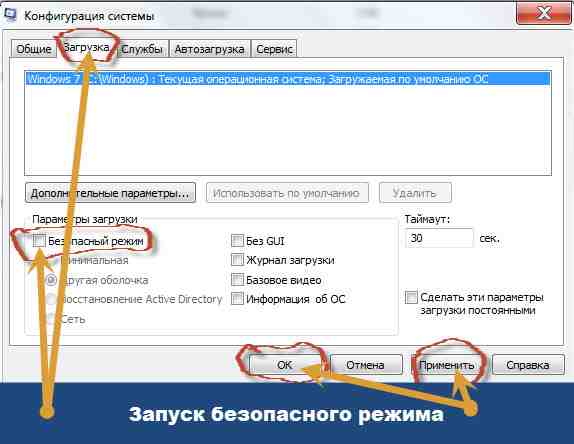
Спасибо очень погло
Думаю создать ОС (операционную систему) на основе «Безопасного режима с загрузкой сетевых драйверов». Посоветуйте, пожалуйста, стоит ли это делать по соображениям безопасности, и, если ничего страшного в этом нет, то как это сделать?
Ответы просьба писать на сайт [email protected]
не помогло ваш способ не работает
Не работает не наш способ, а ваш компьютер.
при включении — черный экран и не включается безопасный режим в момент нажатия идет зуммер … и ваш способ … — пустой «пшик»!
ЭФФЕКТ НУЛЕВОЙ. ПРИ ЗАГРУЗКЕ БИОСА МОНИТОР РАБОТАЕТ, ПРИ ЗАГРУЗКЕ ВИНДЫ НЕСКОЛЬКО РАЗ МАРГАЕТ КУРСОР В ВЕРХЕМ ЛЕВОМ УГЛУ. НА ЭТОМ ВСЕ…
Еще раз здравствуйте. Как я уже писал у меня стоит windos-10 (машина ACER ASPIRE ONE 722). Около 1,5 месяцев, после установки это программы, комп работал нормально, а затем во время ожидания экран стал темно-синим и комп перестал откликаться на любые команды. Теперь при включении появляется надпись Асер, в левом верхнем углу на несколько секунд «—«, затем появляется курсор мыши и вращающийся кружок и все. Комп ни на что не реагирует.
Сам я новичок. Пожалуйста помогите, что делать чтобы восстановить систему без потери личных данных.
А в безопасном режиме запускается или нет?
При выборе режима комп не видит кнопки вверх вниз и тд. До этого момента видит del(в биосзайти могу), f9, f12, при нажатии их аналогично отваливается клава.
Началось с того что программно чинили жестко Викторией, после заливали образ 7 проф. отвязав от железа все. В последствии нужно было перейти в безопасный, там бы система обругала и при загрузке в обычном было б все нормально, но теперь доступен только обычный режим и в нем система пишет пройдя загрузку про обновление реестра, затем про открытие службы, после чего я вижу только всплывающее окно с надписью, что система не может и что завершит все после перезагрузки (бесконечный цикл). Есть какие-то варианты?
Варианты есть, если проблема в программном обеспечении, а то что-то не совсем понятно что у тебя происходит, только понадобится жесткий диск. Переустанавливать виндовс не нужно, ты можешь просто все восстановить с полным сохранением всех своих данных.
Что делать? При включении ноутбука пишет диагностика, потом устранение неполадок и крутится до бесконечности…
Значит либо проблема возникла в эагрузочном разделе виндовс либо в жестком диске. Мне сейчас неудобно писать, так как пишу с телефона.
что делать?При включении ноутбук пишет или диагностика или устранение ошибок и крутится бесконечно.стоял всю ночь но…увы…ни на что не реагирует вообще…так …и крутится
как войти в базовый режим
вошол в безопасный режим а назад не знаю
Клавиша f10
Большое спасибо! Вы гений! Больше никто нигде не помог!
Висит на мониторе работа с обновлениями завершено 100%не включайте компьютер уже часа три, что делать?
Тоесть не выключайте
Не бойся, выключай принудительно.
Asus r540s сам выключается. Вернее пишет «Завершение работы » и может очень долго крутится колесников, пока не выключу принудительно.
о-то ему мешает. Нужно в диспетчера задач поочередно выключать процессы / программы и таким способом можно определить что мешает. Затем эту «штуковину» удалить/ Да, я знаю что это долго, но другие решения мне неизвестны, впрочем если это случилось недавно, то сделай откат.
Зависло на установке драйверов как у вас на фото! Внизу белая строчка пожалуйста подождите и тишина!
А что не работало что требовался безопасный режим?
Выдавал ошибку: «обнаружена критическая ошибка, система перезапустится в течении 1 минуты»!
Пробовал ещё в этом же меню где безопасный режим нажать что бы отменялся перезапуска! Всё равно такая беда(
Критическая ошибка — это не только проблемы в виндовс, но и в аппаратной части. Если переустановка виндовс не поможет, то однозначно дело в компонентах.
Сначала я вообще не мог зайти в виндовс он просил логин и пароль хотя никогда не было, и пользователь какой то без имени и фотографии,а раньше пользователь днс и все! После неоднократного принудительного перезапуска удалось загрузить! И теперь это ошибка(
Это похоже на вирус и видимо он уже сожрал виндовс. Мое мнение, что только переустановка виндовс ситуацию исправит.
Спасибо за помощь! Мне главное что бы данные не пострадали, в частности варфейс))
Ставь виндовс на другой раздел (если конечно место имеется). Тот на котором сейчас виндовс установлена не трогай (не форматируй), тогда многое можно восстановить.